
用新建项目向导创建一个名为“ET200DP”的项目(见随书光盘中的同名例程)。CPU为CPU 315-2DP(见图6-15)。为了防止从站出现故障和断电时造成CPU停机,生成和下载OB82、OB86和OB122,其作用见7.1.1节。

图6-15 SIMATIC管理器
1.组态硬件
选中SIMATIC管理器中的“SIMATIC 300站点”,双击右边窗口中的“硬件”,打开硬件组态工具HW Config(见图6-16),可以看到自动生成的机架和2号槽的CPU模块。将电源模块、16点DI模块和16点DO模块插入机架。DI、DO模块的地址分别为IW0和QW4。

图6-16 组态好的PROFIBUS网络
2.生成PROFIBUS子网络
用鼠标双击机架中CPU 315-2DP下面“DP”所在的行(见图6-16),在出现的“属性-DP”对话框的“工作模式”选项卡中,可以看到默认的工作模式为“DP主站”。单击“常规”选项卡中的“属性”按钮(见图6-17),在出现的“属性-PROFIBUS接口DP”对话框中,可以设置CPU在DP网络中的站地址,默认的站地址为2。
单击“新建”按钮,在出现的“属性-新建子网PROFIBUS”对话框的“网络设置”选项卡中(见图6-17下面的图),采用系统默认的传输速率(1.5Mbit/s)和默认的总线配置文件(DP)。传输速率和配置文件将用于整个PROFIBUS子网络。
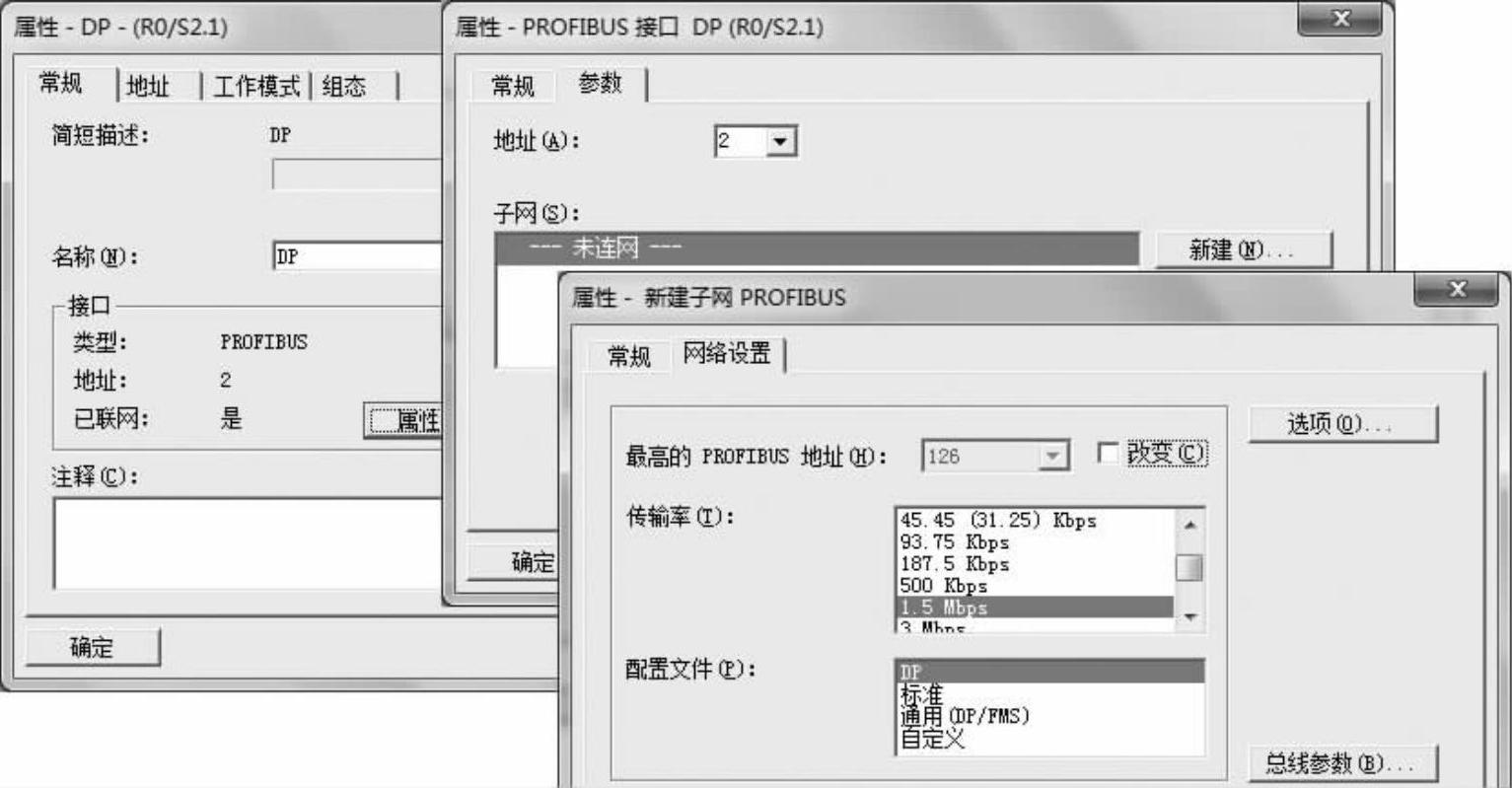 (www.xing528.com)
(www.xing528.com)
图6-17 新建DP网络
单击“确定”按钮,返回“属性-PROFIBUS接口DP”对话框。单击“删除”按钮,可以删除选中的子网列表框中的子网络。单击“属性”按钮,将打开选中的子网的“属性-PRO-FIBUS”对话框。
图6-17中的“最高的PROFIBUS地址”用来优化多主站总线存取控制(令牌管理),建议使用STEP 7分配的最高PROFIBUS地址。选中复选框“改变”后可以修改该参数。
单击“确定”按钮,返回“属性-PROFIBUS接口DP”对话框。可以看到“子网”列表框中出现了新生成的名为“PROFIBUS(1)”的子网。两次单击“确定”按钮,返回HW Config窗口,此时只能看到S7-300的机架和新生成的PROFIBUS(1)网络线。图6-16是已经组态好的PROFIBUS网络。
如果网络中有光链接模块(OLM)、光总线终端(OBT)和RS-485中继器,则应单击图6-17中的“选项”按钮,在“选项”对话框的“电缆”选项卡中激活“考虑下列电缆组态”选项,输入网络所用的中继器、OLM和OBT的个数,以及电缆的长度。在计算STEP 7总线参数时将会用到这些信息。
3.配置文件
配置文件为不同的PROFIBUS应用提供基准,每个配置文件包含一个PROFIBUS总线参数集。这些参数由STEP 7计算和设置,并考虑到特殊的配置文件和传输速率。这些总线参数适用于整个总线和连接在该PROFIBUS子网络上的所有节点。
纯PROFIBUS-DP单主站系统,或包含SIMATIC S7装置的多主站系统选用“DP”配置文件。这些节点必须是STEP 7项目的组成部分,并且已经被组态。
网络中如果有其他STEP 7项目的节点或未在STEP 7中组态的节点,选用“标准”配置文件。其他两种配置文件很少使用。
免责声明:以上内容源自网络,版权归原作者所有,如有侵犯您的原创版权请告知,我们将尽快删除相关内容。




